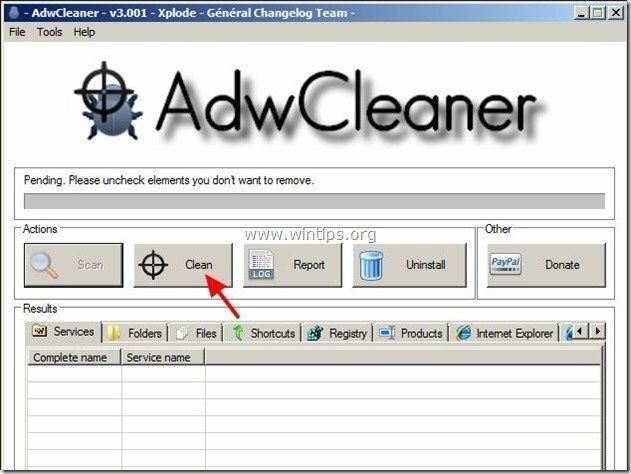"Barre d'outils de recherche Dale" est un logiciel de publicité de navigateur et un programme de piratage, qui modifie votre page d'accueil Internet en « www.dalesearch.com" et change votre moteur de recherche par défaut en "DaleRecherche” afin d'afficher des publicités de fournisseurs inconnus.
"Barre d'outils de recherche Dale" peut être installé sur les navigateurs Internet courants (Internet Explorer, Chrome ou Firefox) si un utilisateur ne fait pas attention lors de l'installation de logiciels gratuits (généralement).
Retirer "Barre d'outils de recherche Dale » et « Recherche Dale » paramètres de votre ordinateur, suivez les instructions de suppression ci-dessous :
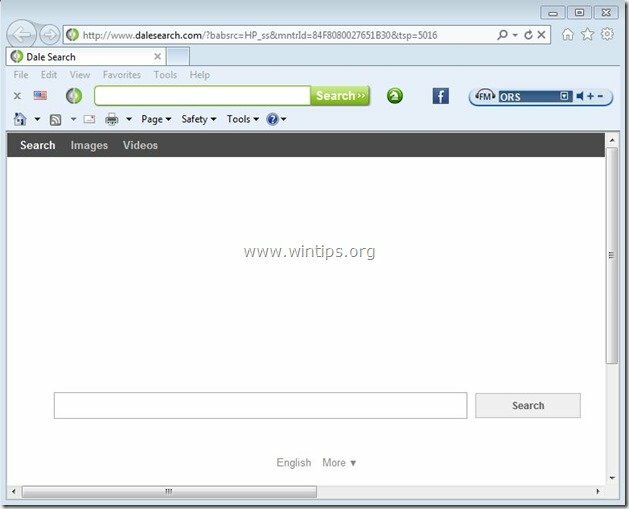
Comment supprimer la barre d'outils de recherche Dale de votre ordinateur :
Étape 1. Désinstallez les applications appartenant au "DaleSearch” depuis votre panneau de configuration.
1. Pour cela, rendez-vous sur :
- Windows 8/7/Vista: Démarrer > Panneau de configuration.
- Windows XP: Démarrer > Réglages > Panneau de commande

2. Double-cliquez pour ouvrir
- Ajouter ou supprimer des programmes si vous avez Windows XP
- Programmes et fonctionnalités si vous avez Windows 8, 7 ou Vista.

3. Dans la liste des programmes, recherchez et Supprimer (Désinstaller) :
je. barre d'outils dalesearch
ii. Barre d'outils Chrome DaleSearch.
iii. Toute autre application inconnue.
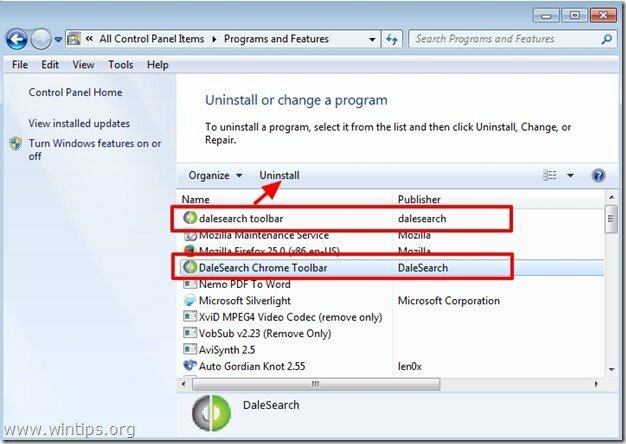
Étape 2. Supprimez les paramètres Dale Search Toolbar & DaleSearch de votre navigateur Internet.
Internet Explorer, Google Chrome, Mozilla Firefox
Internet Explorer
Comment supprimer les paramètres Dale Search Toolbar & DaleSearch d'Internet Explorer.
1. Depuis le menu principal d'Internet Explorer, cliquez sur: "Outils "  et choisissez "options Internet".
et choisissez "options Internet".
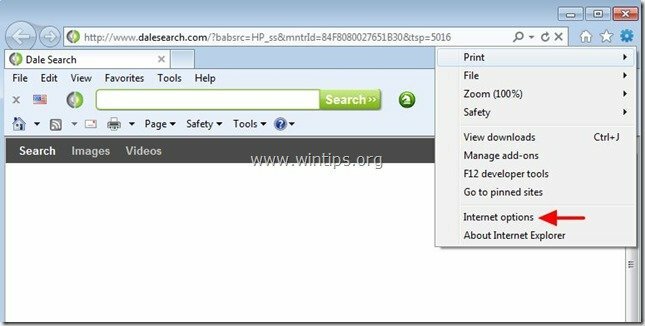
2. À "Généralonglet ", effacer la page d'accueil indésirable (www.dalesearch.com) de "Page d'accueil" boîte & taper votre page d'accueil préférée (par ex. www.google.com)
![changer-internet-explorer-homepage_th[1] changer-internet-explorer-homepage_th[1]](/f/212afa5b9983c61d3451e4e1154a2f5d.jpg)
3. À "Chercher« rubrique appuyez sur »Réglages”. *
Remarquer*: Si vous souhaitez modifier les paramètres de recherche dans Internet Explorer dans la fenêtre principale d'Internet Explorer, appuyez simplement sur la touche "Équipementicône "  (en haut à droite) et choisissez "Gérer les modules complémentaires” .
(en haut à droite) et choisissez "Gérer les modules complémentaires” .
![modifier-les-paramètres-de-recherche-dans-internet-e[2] modifier-les-paramètres-de-recherche-dans-internet-e[2]](/f/90fbaec936befe4ef3cb23bf4675e89f.jpg)
4. Au "Fournisseurs de recherche" options, choisissez et "Définir par défaut" un moteur de recherche autre que le moteur de recherche indésirable "DaleRecherche”.
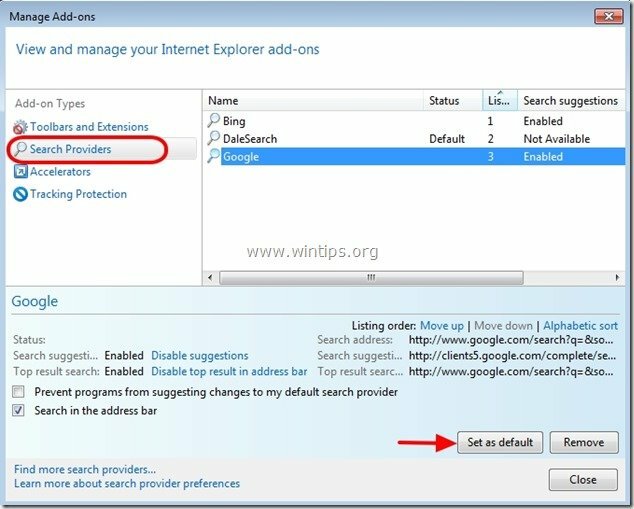
5. Ensuite, choisissez le moteur de recherche indésirable "DaleRecherche" & Cliquez sur Supprimer.
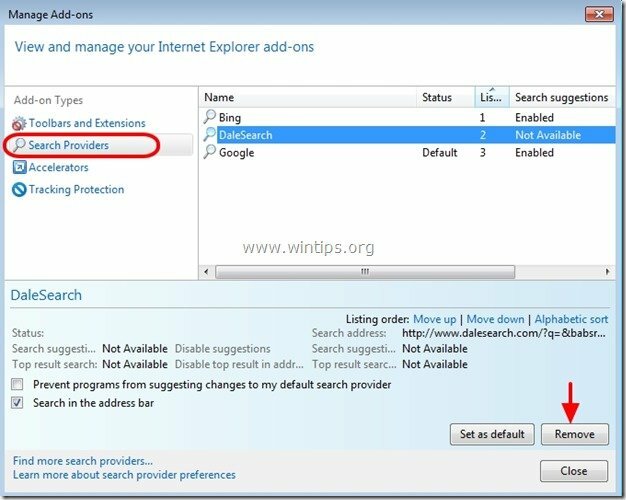
6. Choisissez "Barres d'outils et extensions" dans le volet de gauche, puis sélectionnez le "barre d'outils dalesearch”, “Objet d'assistance dalesearch" & Cliquez sur "Désactiver".

7. Fermez toutes les fenêtres d'Internet Explorer et redémarrez Internet Explorer.
8. Procéder à Étape 3.
Google Chrome
Comment supprimer les paramètres Dale Search Toolbar & DaleSearch de Google Chrome.
1. Ouvrez Google Chrome et accédez au menu Chrome  et choisissez "Réglages".
et choisissez "Réglages".
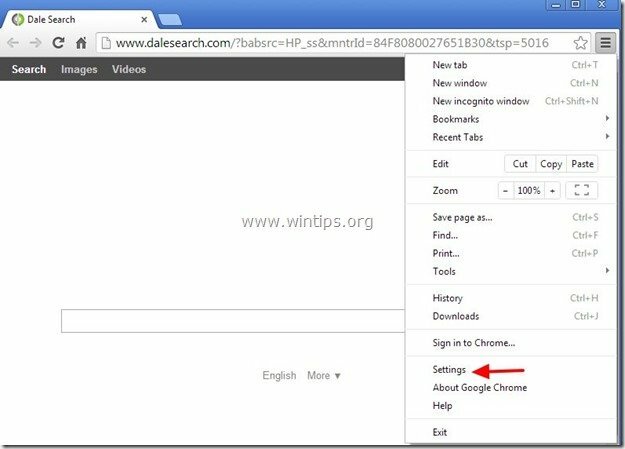
2. Au "Commencezrubrique ", choisissez "Définir les pages“.
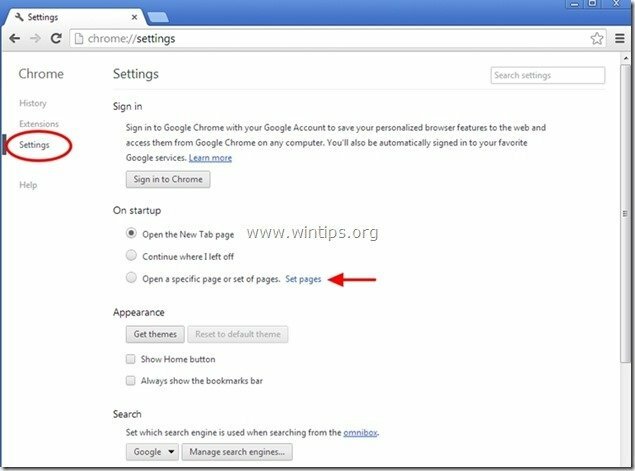
3.Supprimer la page Web indésirable "dalesearch.com" à partir des pages de démarrage en appuyant sur le "X" symbole à droite.
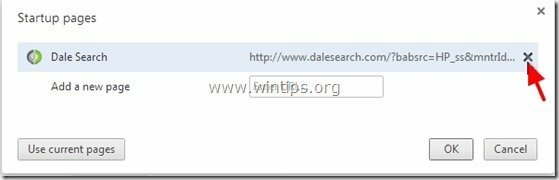
4.Définissez votre page de démarrage préférée (par exemple. http://www.google.com) et appuyez sur "d'accord".

5. En dessous de "Apparence", cochez pour activer le "Afficher le bouton Accueil" et choisissez "Changer”.
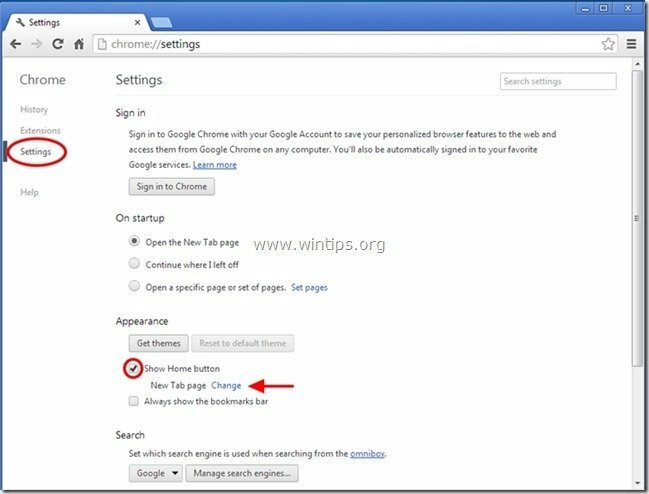
6.Supprimer la page Web indésirable "dalesearch.com" entrée de "Ouvrir cette page" boîte.
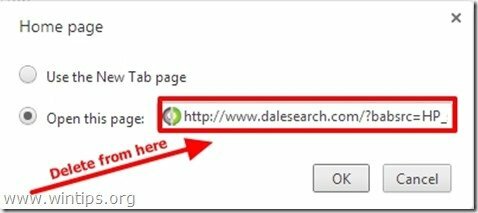
7.Taper (si tu veux) votre page Web préférée pour ouvrir lorsque vous appuyez sur votre "Page d'accueilbouton " (par ex. www.google.com) ou laissez ce champ vide et appuyez sur "d'accord”.

8. Aller à "Chercher" section et choisissez "gérer les moteurs de recherche".
![remove-conduit-search-chrome_thumb2_[1] remove-conduit-search-chrome_thumb2_[1]](/f/70a15d0b3c89adba78484e0f590f5110.jpg)
9.Choisissez votre moteur de recherche par défaut préféré (par exemple, recherche Google) et appuyez sur "Faire défaut".
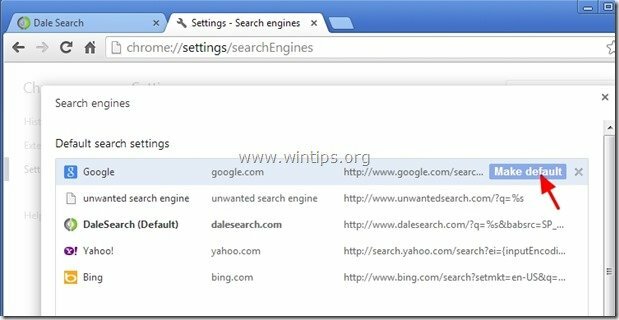
10 Ensuite, choisissez les indésirables "DaleRecherche" moteur de recherche et l'enlever en appuyant sur le "X" symbole à droite.
Choisir "Fait" fermer "Moteurs de recherche" la fenêtre.
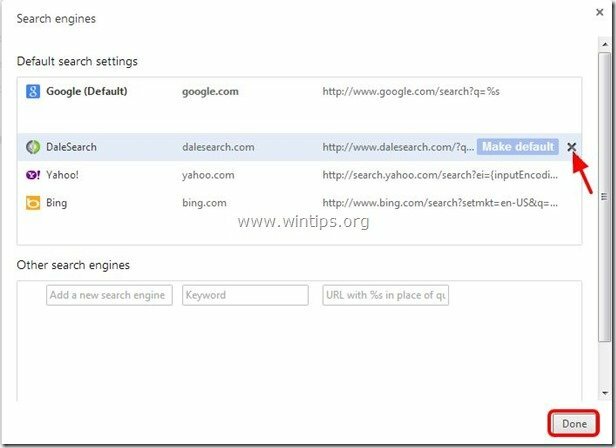
11. Choisir "Rallonges" sur la gauche.
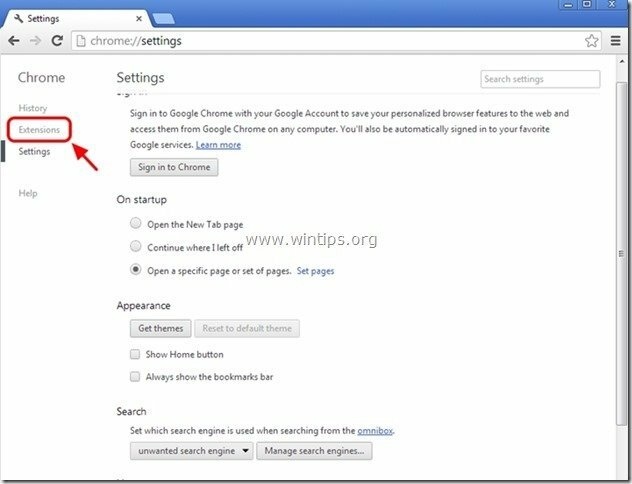
12. Supprimer l'extension indésirable « Barre d'outils DaleSearch » d'ici en appuyant sur la touche "icône de recyclage" À droite.
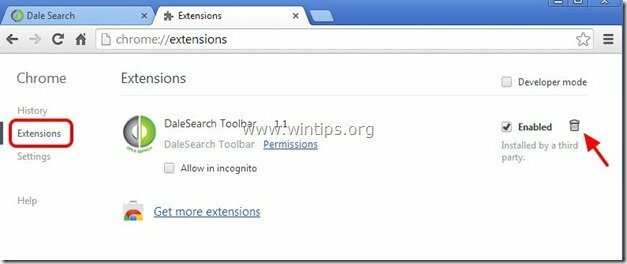
13. Fermez toutes les fenêtres ouvertes et redémarrage Google Chrome.
14. Procéder à Étape 3.
Mozilla Firefox
Comment supprimer les paramètres Dale Search Toolbar & DaleSearch de Mozilla Firefox.
1. Cliquer sur "Firefox" bouton de menu en haut à gauche de la fenêtre de Firefox et allez dans "Options”.
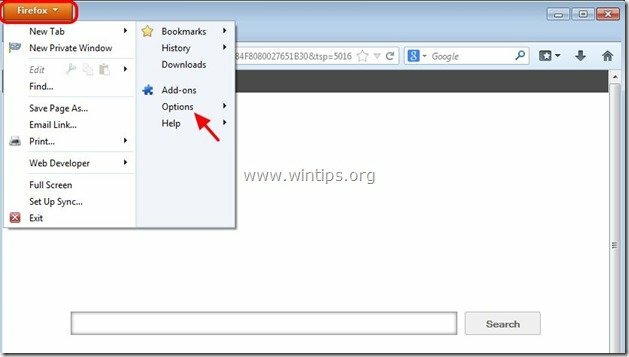
2. Dans "Généralonglet ", effacer la page d'accueil indésirable: "dalesearch.com" une page de "Page d'accueil” et saisissez votre page d'accueil préférée (par ex. http://www.google.com).
Presse "d'accord" Une fois terminé.
![firefox-general-options-homepage_thu[2] firefox-general-options-homepage_thu[2]](/f/309cf297de85f894ee29342af6c6a466.jpg)
3. Dans le menu Firefox, allez dans "Outils” > “Gérer les modules complémentaires”.
![firefox-menu-Add-ons_thumb2_thumb_th[1] firefox-menu-Add-ons_thumb2_thumb_th[1]](/f/d99648a230cf0a38578ff81b39f1359b.jpg)
4. Choisir « Prolongations » sur la gauche, puis supprimez les indésirables "DaleRecherche” extension, en appuyant sur la touche "Supprimer" bouton.
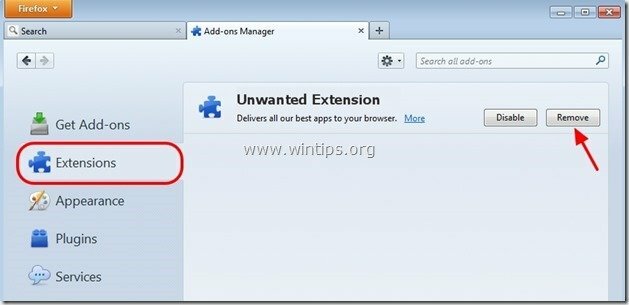
6. Fermez toutes les fenêtres de Firefox et redémarrage Firefox.
7. Passez à l'étape suivante.
Étape 3: Nettoyez les entrées de registre restantes à l'aide de « AdwCleaner ».
1. Téléchargez et enregistrez "AdwCleaner” sur votre bureau.
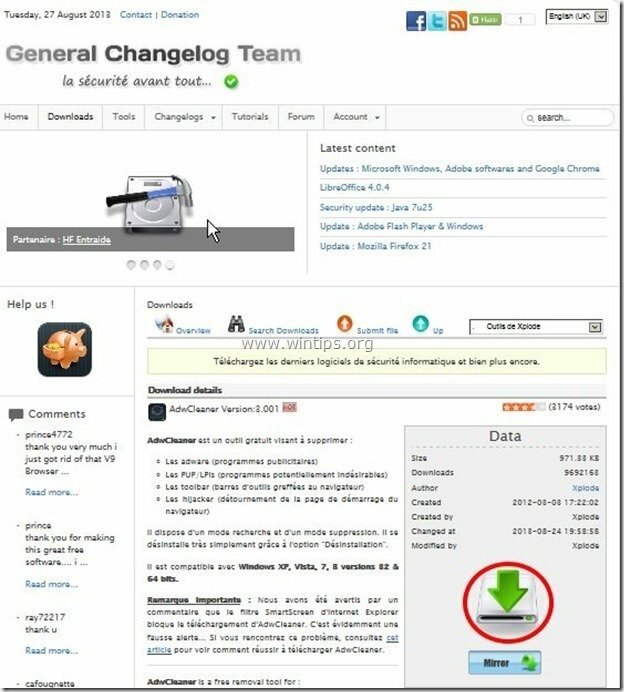
2. Fermez tous les programmes ouverts et Double-clic ouvrir « AdwCleaner » depuis votre bureau.
3. Presse "Analyse”.
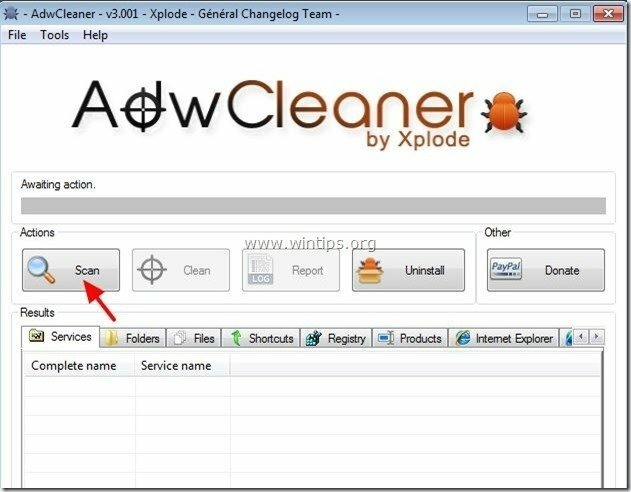
4. Une fois le scan terminé, appuyez sur "Nettoyer” pour supprimer toutes les entrées malveillantes indésirables.
4. Presse "d'accord" à "AdwCleaner – Informations” et appuyez sur "d'accord" encore pour redémarrer votre ordinateur.

5. Lorsque votre ordinateur redémarre, Fermer "Informations sur AdwCleaner (readme) et passez à l'étape suivante.
Étape 5. Nettoyer votre ordinateur de rester menaces malveillantes.
Télécharger et installer l'un des programmes anti-malware GRATUITS les plus fiables aujourd'hui pour nettoyer votre ordinateur des menaces malveillantes restantes. Si vous souhaitez rester constamment protégé contre les menaces de malware, existantes et futures, nous vous recommandons d'installer Malwarebytes Anti-Malware PRO :
Protection Malwarebytes™
Supprime les logiciels espions, publicitaires et malveillants.
Commencez votre téléchargement gratuit maintenant !
*Si vous ne savez pas comment installer et utiliser "Malwarebytes Anti-Malware", lisez ces instructions.
Conseils: Pour vous assurer que votre ordinateur est propre et sûr, effectuer une analyse complète de Malwarebytes' Anti-Malware dans Windows "Mode sans échec".*
*Pour entrer en mode sans échec de Windows, appuyez sur la touche "F8” au démarrage de votre ordinateur, avant l'apparition du logo Windows. Quand le "Menu des options avancées de Windows” apparaît sur votre écran, utilisez les touches fléchées de votre clavier pour vous déplacer vers le Mode sans échec option, puis appuyez sur "ENTRER“.
Étape 6. Nettoyez les fichiers et les entrées indésirables.
Utiliser "CCleaner» programme et passez à nettoyer votre système de temporaire fichiers Internet et entrées de registre invalides.*
*Si vous ne savez pas comment installer et utiliser "CCleaner", lisez ces instructions.